Sincronizzare iPhone automaticamente in Wi-Fi con PC o Mac
L'iPhone può essere sincronizzato con il PC o con il Mac automaticamente, utilizzando la connessione Wi-Fi ed evitando l'uso del cavo.

Molti utenti sono abituati a sincronizzare l'iPhone Wi-Fi con il computer collegando il dispositivo via cavo e avviando iTunes o il Finder di Mac. Da oggi possiamo evitare l'uso del cavo USB per l'iPhone, avviando la sincronizzazione direttamente tramite Wi-Fi, senza usare nessun cavo.
Nella guida che segue vi mostreremo come sincronizzare iPhone Wi-Fi con PC e Mac, autorizzando l'iPhone ad avviare la sincronizzazione ogni volta che il PC o il Mac sono accesi e connessi alla stessa rete Wi-Fi del dispositivo mobile Apple.
LEGGI ANCHE -> Trasferire musica, foto, file e video su iPhone da PC
1) Sincronizzare iPhone Wi-Fi con PC Windows
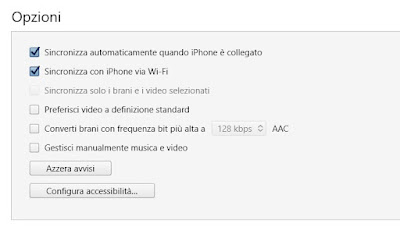
Per sincronizzare un iPhone installiamo iTunes su PC utilizzando il link al Microsoft Store, così da poter seguire il resto della guida senza problemi, installando così ogni eventuale driver Apple (per la massima compatibilità).
Alla prima connessione colleghiamo l'iPhone via cavo USB, in modo da ottenere il corretto riconoscimento del dispositivo (dovremo inserire anche il PIN d'accesso del dispositivo).
Non appena l'iPhone risulta connesso avviamo iTunes dal menu Start, premiamo in alto sull'icona a forma di telefono (sotto il menu Controlli), portiamoci nel menu Riepilogo e attiviamo le voci Sincronizza automaticamente quando iPhone è collegato e su Sincronizza con iPhone via Wi-Fi.
Premiamo ora in basso su Fine e scolleghiamo il cavo USB utilizzato per l'iPhone; se abbiamo fatto tutto correttamente l'iPhone si sincronizzerà automaticamente ogni volta che il PC sarà presente nella stessa rete dell'iPhone, basterà aprire iTunes.
Se abbiamo problemi a scaricare iTunes dal Microsoft Store possiamo scaricare l'installer ufficiale aprendo il link di download alternativo con qualsiasi browser installato sul PC Windows. Questo link è consigliato in particolare su chi utilizza Windows 10 come sistema operativo.
2) Sincronizzare iPhone Wi-Fi con Mac
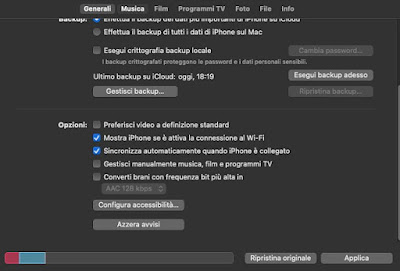
Su Mac è ancora più semplice sincronizzare l'iPhone senza utilizzare nessun cavo USB, basterà utilizzare il Finder al posto di iTunes. Per procedere quindi colleghiamo almeno una volta (via cavo USB) l'iPhone al Mac, apriamo il Finder e premiamo di lato a sinistra sul nome dell'iPhone visualizzato.
Autorizziamo l'iPhone premendo su Autorizza (e inserendo il codice dal telefono) e, nella schermata Generale, scorriamo fino a trovare le voci Sincronizza automaticamente quando iPhone è collegato e su Mostra iPhone se è attiva la connessione Wi-Fi.
Esattamente come visto su Windows ora possiamo sconnettere il cavo USB; da questo momento in poi l'iPhone si sincronizzerà automaticamente con il Mac, mostrandosi nel Finder e avviando la sincronizzazione dei file.
Mantenere sincronizzato l'iPhone è un'operazione ormai alla portata di qualsiasi utente, basta solamente ricordarsi di effettuare il primo accesso al PC o al Mac via cavo e autorizzare sull'iPhone il riconoscimento del computer in uso. Anche senza cavo tutti i dati presenti sull'iPhone saranno sincronizzati sul computer e, viceversa, tutte le foto, i video e i documenti presenti su iPhone saranno sincronizzati su PC e su Mac.
Per approfondire leggere come collegare lo smartphone al Mac.

Posta un commento